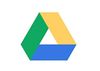Сервис Google-Форма
Pen (обсуждение | вклад) |
|||
| Строка 15: | Строка 15: | ||
<font size=3 color=#FF4500>'''Основы работы с сервисом Google Forms'''</font> | <font size=3 color=#FF4500>'''Основы работы с сервисом Google Forms'''</font> | ||
| − | {|cellpadding="10" cellspacing="5" style="width: 100%; background-color: inherit; margin-left: auto; margin-right: auto" | + | {|cellpadding="10" cellspacing="5" style="width: 100%; background-color: inherit; vertical-align: top; margin-left: auto; margin-right: auto" |
| − | |style="width: | + | |style="width: 20%; vertical-align: top;" | |
<video type=" youtube" id="B5Pq182VE88" width="300" height="200" position="center"/> | <video type=" youtube" id="B5Pq182VE88" width="300" height="200" position="center"/> | ||
| − | |style="width: | + | |style="width: 80%; vertical-align: top; "| |
<font size=2 color=#FF4500>'''Обзор интерфейса Google Forms и типов вопросов'''</font> | <font size=2 color=#FF4500>'''Обзор интерфейса Google Forms и типов вопросов'''</font> | ||
| − | Видео содержит основные шаги по созданию и редактированию форм Google (общая продолжительность ролика - 35 мин). Ниже перечислены основное содержание по интервалам времени. | + | Видео содержит основные шаги по созданию и редактированию форм Google (общая продолжительность ролика - ''35 мин''). |
| + | : Ниже перечислены основное содержание по интервалам времени. | ||
'''0:30 - 1:30''' Открытие диска Google, создание папки. | '''0:30 - 1:30''' Открытие диска Google, создание папки. | ||
| Строка 32: | Строка 33: | ||
'''11:35 - 35:00''' Описание всех типов вопросов,их создание, добавление изображений в вопросы, просмотр ответов на вопросы. | '''11:35 - 35:00''' Описание всех типов вопросов,их создание, добавление изображений в вопросы, просмотр ответов на вопросы. | ||
| − | |||
|- | |- | ||
| − | |style="width: | + | |style="width: 20%; vertical-align: top; "| |
<video type=" youtube" id="Fch6tGmGvFI" width="300" height="200" position="center"/> | <video type=" youtube" id="Fch6tGmGvFI" width="300" height="200" position="center"/> | ||
| − | |style="width: | + | |style="width: 80%; vertical-align: top; "| |
<font size=2 color=#FF4500>'''Создание разделов и настройки Google Forms'''</font> | <font size=2 color=#FF4500>'''Создание разделов и настройки Google Forms'''</font> | ||
| − | + | Видео содержит основные шаги по заполнению Google-формы содержанием и настройка. Длительность видео – 15 мин. | |
| + | |||
| + | '''0:00 - 1:20''' Создание нового вопроса. Тип вопроса «Текст-строка». Тип вопроса «Текст-абзац». Тип вопроса «Один из списка». Тип вопроса «Несколько из списка». Тип вопроса «Раскрывающийся список» | ||
| + | |||
| + | '''1:21 - 2:13''' Тип вопроса «Загрузка файлов». Тип вопроса «Шкала». Тип вопроса «Сетка. Множественный выбор». Тип вопроса «Сетка флажков». Тип вопроса «Дата». | ||
| + | |||
| + | '''2:14 - 3:50''' Удаление существующих ответов на вопросы формы. Пробное заполнение формы (заполнение анкеты). Просмотр записанных ответов респондентов. | ||
| + | |||
| + | '''3:51 - 9:23''' Разделение вопросов на отдельные разделы. Перемещение вопросов (изменение последовательности). Добавление изображения для оформления раздела. Объясняется разница между изображением, вставленным отдельным блоком, и изображением, вставленным в рамки вопроса. | ||
| − | Текст | + | '''9:24 - 14:54''' Настройка формы. Собирать адреса электронной почты. Назначение сколько раз можно заполнять форму одному респонденту (один раз или многократно). Возможность респонденту изменять ответы после заполнения формы. Показывать статисту ответов. Общий объем файлов, загружаемых респондентами через форму. Показывать количество разделов. Перемешивание вопросов. Показывать ссылку для повторного заполнения формы. Текст после отправки респондентов ответов на вопросы анкеты. |
| − | |||
|- | |- | ||
| − | |style="width: | + | |style="width: 20%; vertical-align: top; "| |
<video type=" youtube" id="r49G6Rf_Ycc" desc="Проверка ответов и разные действия для ответов в Google Forms (часть 3/3)" width="300" height="200" position="center"/> | <video type=" youtube" id="r49G6Rf_Ycc" desc="Проверка ответов и разные действия для ответов в Google Forms (часть 3/3)" width="300" height="200" position="center"/> | ||
| − | |style="width: | + | |style="width: 80%; vertical-align: top; " | |
Текст Текст Текст Текст Текст Текст Текст Текст | Текст Текст Текст Текст Текст Текст Текст Текст | ||
Версия 14:41, 23 апреля 2020
|
СЕРВИСЫ GOOGLE-ФОРМА Аккаунт является единой системой входа в среду Google, который позволяет получить доступ ко всем продуктам Google. Чтобы начать создание Google формы, необходимо создать аккаунт Google. (Инструкция "Как завести аккаунт Google") Сервис "Google Формы" позволяет создавать тесты и опросы, отправлять их другим пользователям и получать ответы.
| ||||||||||||||||
Google Drive (Диск Google)
Google Drive (Диск Google) – виртуальное хранилище объемом 15 гигабайт. На данном виртуальном диске можно создавать файлы различных форматов или закачивать файлы с компьютера, а также делиться ими с другими пользователями. Для разрешения доступа к файлам существуют специальные настройки приватности, с помощью которых можно изменять параметры доступа. С целью расширения возможностей Диска есть возможность подключить к нему различные сетевые сервисы для создания веб-приложений и удобного доступа к ним в дальнейшем.